windows10 u盘安装方法|windows10 u盘启动安装
时间:2017-04-13作者:ujiaoshou
windows10系统安装步骤大家都清楚吗?有不清楚怎么安装的用户该怎么做?下面就跟大家介绍一种简单的安装方法。
具体方法如下:
1、将制作好的u教授u盘启动盘插入usb接口(台式用户建议将u盘插在主机机箱后置的usb接口上),然后重启电脑,出现开机画面时,通过使用启动快捷键引导u盘启动进入到u教授主菜单界面,选择“【02】运行u教授Win2003PE增强版回车确认。
2、成功登录到u教授pe系统桌面后,系统会自动弹出u教授PE一键装机工具,点击“浏览”按钮浏览事先存放在u盘中的win10系统镜像包。
3、在弹出的打开窗口中,打开存放在u教授u盘启动盘里面的win10系统镜像包。
4、打开系统镜像包之后,返回到教授PE一键装机工具窗口,指定一个磁盘作为安装win10系统的系统盘,然后点击“确定(Y)”按钮。
5、在弹出的确认提示窗口中点击“确定(Y)”按钮开始还原系统操作,并且耐心等待系统还原完成到电脑重启即可。
6、耐心等待系统自动安装过程直到系统安装完成进入系统桌面即可。
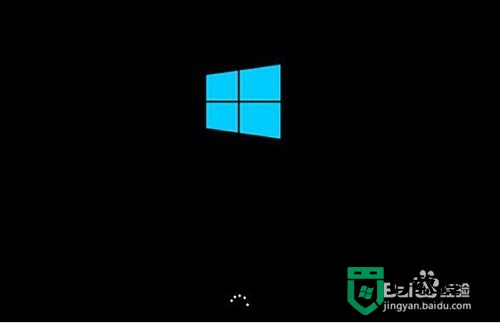
操作电脑系统的时候,不少用户会遇上【windows10 u盘安装方法】这类的问题,通过上述的教程,大家都能轻松解决这个问题。还有其他的教程问题或者想了解优盘装系统的详细过程的话,都欢迎上u教授查看相关的教程。





